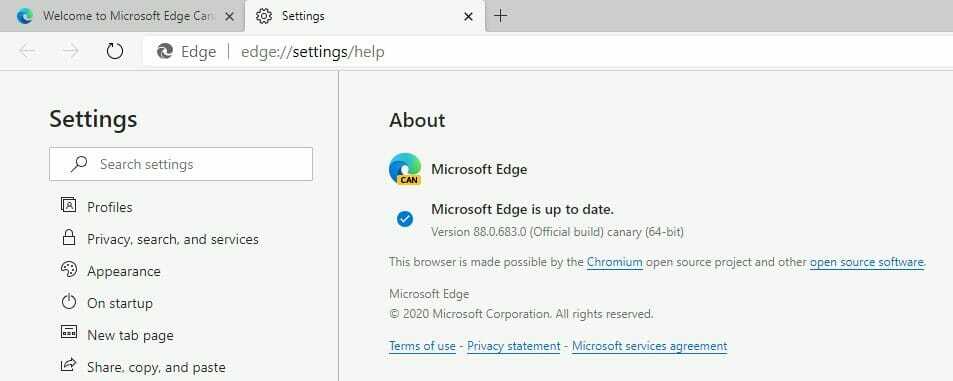- Za vsakogar, ki brska po internetu, je bistvenega pomena preveriti, ali je slika resnična ali ponarejena.
- Microsoft Edge bo uporabnikom omogočil, da z Bingom lažje preusmerijo sliko v obratni smeri.
- Do funkcije lahko dostopate tako, da z desno miškino tipko kliknete sliko in na prikazanem seznamu izberete možnost povratnega iskanja.
- Trenutno datum izdaje še ni znan in do njega imajo dostop samo Microsoft Edge Insiders.
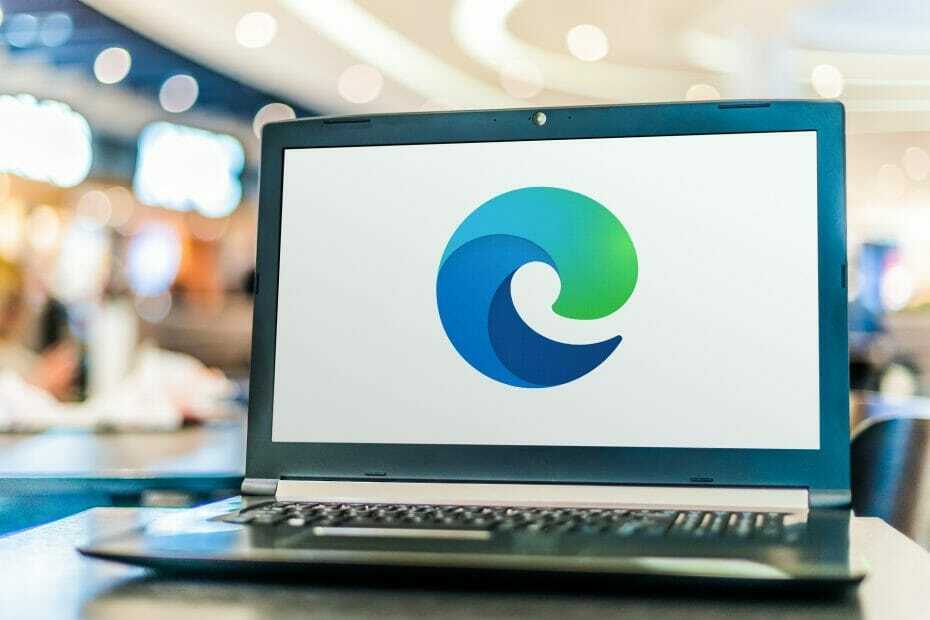
Verjetno se bo zgodilo vsem, ki pogosto uporabljajo splet, zlasti platforme socialnih medijev, ki naletijo na sliko, ki vzbuja zanimanje.
Microsoft Edge Insiderji so dobili dostop do nove funkcije, ki jim omogoča, da v svoji stranski vrstici izvedejo obratno iskanje slik.
To funkcijo je opazil Uporabnik Reddita Leopeva64-2 in po njegovem sporočilu se možnost preizkuša z izbranimi insajderji na kanalu Dev.
Microsoft Edge iskanje povratne slike
Zahvaljujoč tej funkciji bodo uporabniki lahko učinkoviteje izvajali slike za obratno iskanje, saj jim za to ni več treba zapustiti trenutnega zavihka.
Funkcionalnost bo izvedena z Bing, in trenutno ni možnosti, da bi iskalnik zamenjali z drugim.
Kot je bilo omenjeno zgoraj, je funkcija trenutno na voljo samo notranjim osebam in za uporabo morali bodo z desno miškino tipko klikniti sliko in v stranski vrstici slike izbrati Iskanje možnost.
Rezultati iskanja bodo takoj prikazani na desni strani strani s seznamom povezane vsebine in spletnih rezultatov.
Funkcija podpira vse običajne formate slik in lahko tudi takoj izvleče besedilo iz slike, kar omogoča kopiranje.
Trenutno funkcija ni na voljo vsem in bo morala prenesti različne kanale Edge Insider, preden bo na voljo splošnim uporabnikom.
Čeprav v brskalniku na primer še vedno manjkajo pomembne funkcije, ki jih Chrome že ima, se zdi, da jih hitro dohiti in nestrpno želimo videti, kaj jih bo v prihodnosti čakalo.
Ne oklevajte in nam pustite komentar v posebnem oddelku spodaj, radi bi prebrali vaše misli o tej zadevi.